PPT如何插入超链接?详细教程分享
时间:2025-08-30 19:07:04 429浏览 收藏
想让你的PPT更具互动性吗?本文为你详细解读PPT超链接的插入方法与实用技巧,助你打造更高效、更吸引人的演示文稿。从选中对象、插入超链接,到设置链接目标,更有高级设置教你玩转屏幕提示和链接颜色。还在为PPT超链接无法跳转而烦恼?文章为你排查常见问题,提供解决方案。想要提升PPT美观度?移除下划线、修改字体颜色、使用图标代替文字等小技巧,让你的超链接更具个性。目录导航、问答环节、案例分析、在线调查等实用场景案例分享,让你轻松掌握PPT超链接的精髓,显著增强演示互动性和效率。
PPT插入超链接的方法如下:首先选中要添加超链接的对象,如文字或图片;其次通过右键菜单或菜单栏“插入”选项卡选择“超链接”按钮;接着在弹出的对话框中设置目标链接,可选择链接到文件、网页、本文档中的位置或电子邮件地址;还可进行高级设置,如屏幕提示和链接后颜色;最后点击确定完成添加。若遇到超链接无法跳转问题,应检查是否处于放映模式、链接地址是否正确、安全设置是否限制以及PPT版本是否兼容。为提升美观性,可移除下划线、修改字体颜色、使用图标代替文字或添加动画效果。实用场景包括目录导航、问答环节、案例分析和在线调查,这些操作能显著增强演示互动性和效率。
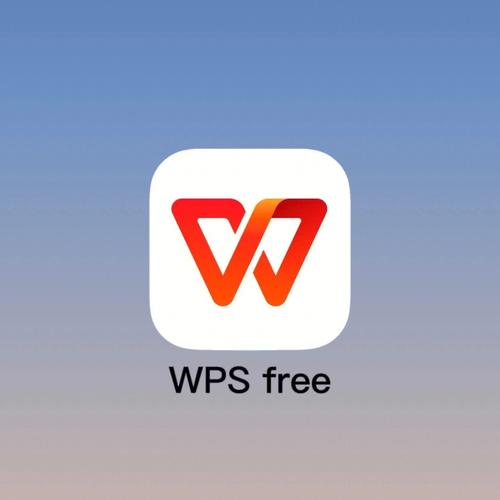
PPT里插入超链接,简单来说,就是让你的PPT更互动,让听众可以根据自己的兴趣跳转到相关内容,无论是内部幻灯片还是外部网页,都挺方便的。
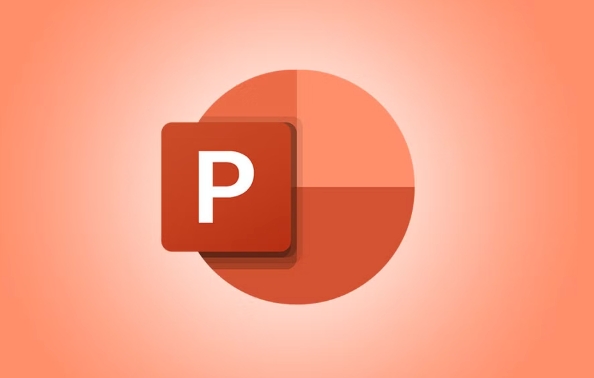
解决方案
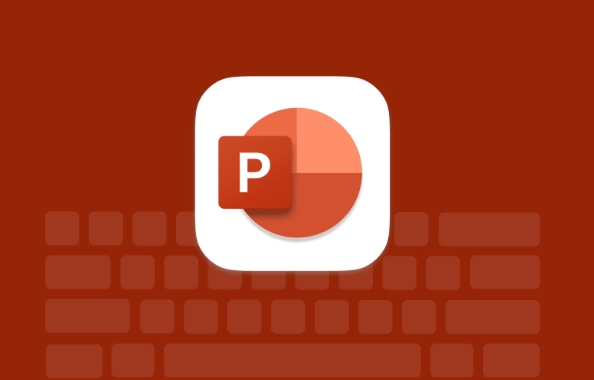
- 选中要添加超链接的对象: 首先,你要确定你想让哪个文字、图片或者形状变成超链接。用鼠标点击选中它。
- 插入超链接:
- 方法一:右键单击选中的对象,在弹出的菜单中选择“超链接”。
- 方法二:在PPT的菜单栏中,选择“插入”选项卡,然后点击“链接”组中的“超链接”按钮。
- 设置超链接目标:
- 链接到文件、网页: 在弹出的“插入超链接”对话框中,可以选择“现有文件或网页”,然后在地址栏中输入你想链接到的网址,或者点击“查找范围”选择本地文件。
- 链接到PPT内部幻灯片: 选择“本文档中的位置”,然后选择你想链接到的幻灯片标题。
- 链接到电子邮件地址: 选择“电子邮件地址”,输入收件人的邮箱地址和主题。
- 高级设置(可选):
- 屏幕提示: 在“屏幕提示”文本框中输入文字,当鼠标悬停在超链接上时,会显示这些文字。这能帮助听众了解链接的目的地。
- 链接后颜色: 你可以在“已访问过的超链接”下拉菜单中选择链接被点击后的颜色,方便区分哪些链接已经被访问过。
- 确认: 设置完毕后,点击“确定”按钮,超链接就添加完成了。
PPT超链接无法跳转怎么办?常见问题排查与解决
有时候,你可能发现PPT里的超链接点不动,或者跳转到错误的地方。这可能是以下几个原因:
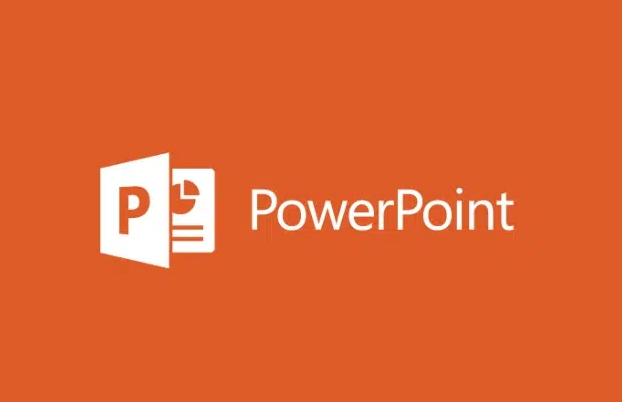
- 放映模式问题: 确保你是在PPT的放映模式下点击超链接。在编辑模式下,超链接是不能直接点击的。
- 链接地址错误: 仔细检查你输入的网址是否正确,有没有拼写错误或者多余的空格。如果是链接到本地文件,要确保文件路径正确,并且文件没有被移动或删除。
- 安全设置: 有些PPT的安全设置可能会阻止超链接的跳转。你可以尝试修改PPT的安全设置,允许超链接的运行。具体方法是:点击“文件”->“选项”->“信任中心”->“信任中心设置”->“外部内容”,然后选择“启用所有宏(不推荐,可能会运行有潜在危险的代码)”。当然,这个操作有风险,请谨慎使用。
- PPT版本兼容性: 某些旧版本的PPT可能不支持某些类型的超链接。尝试将PPT保存为较新的格式,例如pptx。
如何让PPT超链接更美观?提升演示效果的小技巧
超链接默认的蓝色下划线样式可能不太美观,你可以通过以下方法进行修改:
- 移除下划线: 选中带有超链接的文字,然后在“开始”选项卡中,找到字体设置,取消“下划线”的勾选。
- 修改字体颜色: 在字体设置中,选择你喜欢的颜色,让超链接的文字颜色与PPT的整体风格更协调。
- 使用图标代替文字: 你可以使用一些小图标来代替文字超链接,例如,用一个房子图标表示链接到首页,用一个邮件图标表示链接到邮箱。这样可以使PPT更加简洁美观。
- 添加动画效果: 你可以为超链接添加一些动画效果,例如,当鼠标悬停在超链接上时,让它稍微放大或者改变颜色,这样可以吸引听众的注意力。
PPT超链接的实用场景有哪些?提升演示效率的案例分享
PPT超链接不仅仅是简单的跳转,它还可以应用在各种场景中,提升演示效率:
- 目录导航: 在PPT的开头,创建一个目录页,使用超链接将每个目录项链接到对应的幻灯片,方便听众快速找到自己感兴趣的内容。
- 问答环节: 在PPT的结尾,创建一个问答页,将每个问题链接到对应的答案幻灯片,方便快速回答听众的提问。
- 案例分析: 在讲解案例时,可以使用超链接链接到相关的图片、视频或者网页,让听众更直观地了解案例的细节。
- 在线调查: 在PPT中插入一个超链接,链接到在线调查问卷,方便听众参与调查,收集反馈意见。
希望这些内容能帮助你更好地在PPT中使用超链接,提升你的演示效果。
以上就是《PPT如何插入超链接?详细教程分享》的详细内容,更多关于插入方法,实用技巧,PPT超链接,无法跳转,演示互动性的资料请关注golang学习网公众号!
-
501 收藏
-
501 收藏
-
501 收藏
-
501 收藏
-
501 收藏
-
144 收藏
-
384 收藏
-
401 收藏
-
180 收藏
-
107 收藏
-
304 收藏
-
311 收藏
-
230 收藏
-
267 收藏
-
332 收藏
-
342 收藏
-
138 收藏
-

- 前端进阶之JavaScript设计模式
- 设计模式是开发人员在软件开发过程中面临一般问题时的解决方案,代表了最佳的实践。本课程的主打内容包括JS常见设计模式以及具体应用场景,打造一站式知识长龙服务,适合有JS基础的同学学习。
- 立即学习 543次学习
-

- GO语言核心编程课程
- 本课程采用真实案例,全面具体可落地,从理论到实践,一步一步将GO核心编程技术、编程思想、底层实现融会贯通,使学习者贴近时代脉搏,做IT互联网时代的弄潮儿。
- 立即学习 516次学习
-

- 简单聊聊mysql8与网络通信
- 如有问题加微信:Le-studyg;在课程中,我们将首先介绍MySQL8的新特性,包括性能优化、安全增强、新数据类型等,帮助学生快速熟悉MySQL8的最新功能。接着,我们将深入解析MySQL的网络通信机制,包括协议、连接管理、数据传输等,让
- 立即学习 500次学习
-

- JavaScript正则表达式基础与实战
- 在任何一门编程语言中,正则表达式,都是一项重要的知识,它提供了高效的字符串匹配与捕获机制,可以极大的简化程序设计。
- 立即学习 487次学习
-

- 从零制作响应式网站—Grid布局
- 本系列教程将展示从零制作一个假想的网络科技公司官网,分为导航,轮播,关于我们,成功案例,服务流程,团队介绍,数据部分,公司动态,底部信息等内容区块。网站整体采用CSSGrid布局,支持响应式,有流畅过渡和展现动画。
- 立即学习 485次学习
